Come rimuovere 404 Keylogger dal sistema operativo
TrojanConosciuto anche come: 404 Keylogger trojan
Ottieni una scansione gratuita e controlla se il tuo computer è infetto.
RIMUOVILO SUBITOPer utilizzare tutte le funzionalità, è necessario acquistare una licenza per Combo Cleaner. Hai a disposizione 7 giorni di prova gratuita. Combo Cleaner è di proprietà ed è gestito da RCS LT, società madre di PCRisk.
Come rimuovere 404 Keylogger
Cos'è 404 Keylogger?
404 Keylogger è un software progettato per registrare i tasti premuti, recuperare le password degli account e monitorare in altro modo l'attività degli utenti. 404 Keylogger è promosso come uno strumento legittimo per varie aziende per monitorare l'attività del cliente (con il consenso dello stesso) e uno strumento "educativo" per aiutare l'apprendimento dei keylogger. Tieni presente che questo tipo di software è molto popolare tra i criminali informatici. Alcune funzionalità promosse come le funzionalità anti-rilevamento e anti-analisi sono sospette e suggeriscono che 404 Keylogger è inteso anche per uso dannoso.
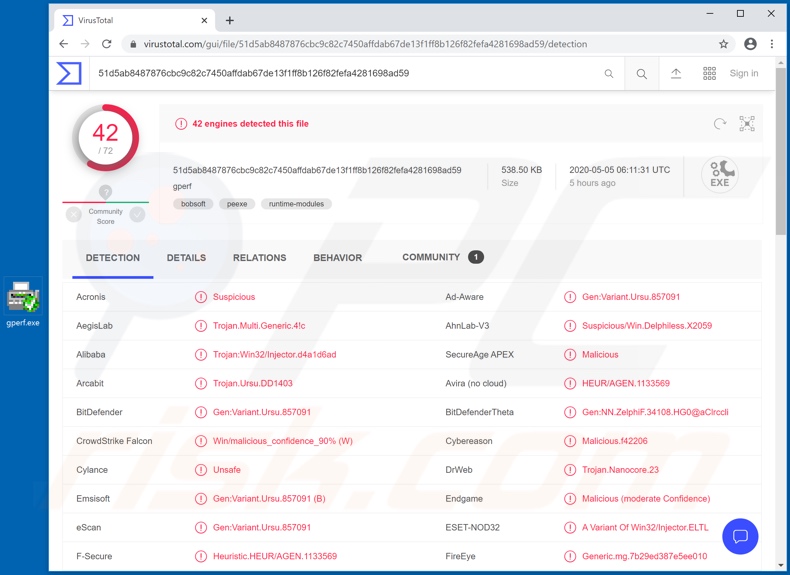
404 Keylogger può rilevare se è in esecuzione in un ambiente virtuale o "sandbox", il che offusca la sua presenza e ostacola l'analisi. Questo programma può anche scaricare ed eseguire file e quindi può essere utilizzato per causare infezioni a catena. Può quindi essere utilizzato per scaricare ed installare malware aggiuntivo, tuttavia, la funzione principale di 404 Keylogger è il furto di dati. Può monitorare l'attività dell'utente del dispositivo infetto a un certo livello. Una delle capacità di questo keylogger è acquisire schermate, catturando così una vista dello schermo. La caratteristica principale dei keylogger è, come suggerisce il nome, il keylogging. Possono registrare tutte le informazioni digitate. I criminali informatici in genere lo utilizzano per indirizzare le credenziali (ad esempio, accessi e password) di vari account come e-mail, social network, social media, cloud storage, e-commerce (negozio online), finanziario e così via. Tramite account di comunicazione rubati, i criminali possono impersonare l'utente e chiedere prestiti ai propri contatti ed amici e condividere file pericolosi per diffondere l'infezione. Se negli account di archiviazione vengono rilevati contenuti sensibili e compromettenti, è possibile utilizzarli per scopi di ricatto e riscatto. L'e-commerce e gli account finanziari violati possono essere utilizzati in modo improprio per rubare informazioni bancarie e dettagli della carta di credito, che a loro volta possono essere utilizzati per transazioni fraudolente e acquisti online. In sintesi, le infezioni da 404 Keylogger compromettono l'integrità del sistema e possono provocare ulteriori infezioni. Inoltre, le persone possono subire gravi problemi di privacy, perdite finanziarie e furti di identità. Se è noto o sospettato che 404 Keylogger (o altro malware) abbia già infettato il sistema, si consiglia vivamente di utilizzare immediatamente un programma antivirus per eliminarlo.
| Nome | 404 Keylogger trojan |
| Tipologia di minaccia | Trojan, virus che rubano password, malware bancario, spyware. |
| Nomi rilevati | BitDefender (Gen:Variant.Ursu.857091), DrWeb (Trojan.Nanocore.23), ESET-NOD32 (Una variante di Win32/Injector.ELTL), Kaspersky (HEUR:Trojan-Spy.Win32.Noon.gen), Lista completa (VirusTotal) |
| Nomi dei processi malevoli | Gperf: generatfect hash function from a key set (il nome del processo potrebbe variare). |
| Sintomi | I trojan sono progettati per infiltrarsi furtivamente nel computer della vittima e rimanere in silenzio, quindi nessun sintomo particolare è chiaramente visibile su una macchina infetta. |
| Metodi distributivi | Allegati email infetti, pubblicità online dannose, ingegneria sociale, "crack" del software. |
| Danni | Password ed informazioni bancarierubate, furto di identità, computer della vittima aggiunto a una botnet. |
| Rimozione dei malware (Windows) |
Per eliminare possibili infezioni malware, scansiona il tuo computer con un software antivirus legittimo. I nostri ricercatori di sicurezza consigliano di utilizzare Combo Cleaner. Scarica Combo CleanerLo scanner gratuito controlla se il tuo computer è infetto. Per utilizzare tutte le funzionalità, è necessario acquistare una licenza per Combo Cleaner. Hai a disposizione 7 giorni di prova gratuita. Combo Cleaner è di proprietà ed è gestito da RCS LT, società madre di PCRisk. |
Hupigon, Guildma, Pekraut e Cardinal sono alcuni esempi di programmi dannosi capaci di keylogging. Il software dannoso ha varie funzionalità, come l'esfiltrazione di dati, la manipolazione dell'hardware (ad es. Registrazione di audio e video tramite microfoni e webcam, ecc.), Accesso remoto e controllo su un sistema, crittografia dei dati (per richiedere un riscatto), download ed installazione di malware aggiuntivo, cryptomining e così via. Indipendentemente da come funzionano i programmi dannosi, il loro scopo è identico: generare profitto per i criminali informatici che li utilizzano. Le infezioni da malware mettono in pericolo la sicurezza del dispositivo e dell'utente e pertanto richiedono la rimozione immediata.
Come ha fatto 404 Keylogger ad infiltrarsi nel mio computer?
404 Keylogger ha un sito web promozionale da cui può essere concesso in licenza (cioè, può essere acquistato per un certo periodo di tempo) con tariffe che vanno da due a tre cifre. Il modo in cui viene distribuito questo keylogger dipende dai criminali informatici che lo utilizzano. In generale, il malware viene diffuso tramite campagne di spam, strumenti di attivazione illegale ("cracking"), falsi aggiornamenti e canali di download non attendibili. Il termine "campagna di spam" definisce un'operazione su larga scala, durante la quale vengono inviate migliaia di email ingannevoli e truffe. Questi messaggi sono solitamente camuffati da "ufficiali", "importanti", "urgenti" e simili. Hanno file infettivi allegati o, in alternativa, contengono collegamenti di download ai file. I file infettivi possono essere in vari formati (ad esempio file di archivio ed eseguibili, documenti PDF e Microsoft Office, JavaScript, ecc.). Quando vengono eseguiti, eseguiti o aperti in altro modo, il processo di infezione viene attivato. Piuttosto che attivare prodotti con licenza, strumenti di attivazione illegali ("crack") possono scaricare ed installare software dannoso. Gli aggiornamenti falsi infettano i sistemi abusando di difetti di prodotti obsoleti e semplicemente installando malware piuttosto che gli aggiornamenti promessi. Fonti di download non attendibili come siti Web di hosting di file non ufficiali e gratuiti, reti di condivisione peer-to-peer (BitTorrent, eMule, Gnutella, ecc.) E altri downloader di terze parti possono offrire malware per il download e mascherati come, o in bundle con, contenuto normale .
Come evitare l'installazione di malware
Si sconsiglia vivamente di aprire email sospette ed irrilevanti, in particolare quelle con allegati o collegamenti trovati, in quanto ciò può provocare un'infezione del sistema. Tutti i download devono essere eseguiti tramite canali di download ufficiali e verificati. Inoltre, si consiglia di attivare e aggiornare i prodotti con strumenti e software forniti da sviluppatori legittimi. Gli strumenti di attivazione illegale ("cracking") e gli aggiornamenti di terze parti non dovrebbero essere utilizzati, poiché sono spesso impiegati per distribuire malware. Per garantire l'integrità del dispositivo e la sicurezza dell'utente, è fondamentale avere installato un antivirus ed antispyware affidabile. Inoltre, questo software deve essere mantenuto aggiornato, utilizzato per eseguire scansioni regolari del sistema e per rimuovere minacce e problemi rilevati. Se ritieni che il tuo computer sia già infetto, ti consigliamo di eseguire una scansione con Combo Cleaner Antivirus per Windows per eliminare automaticamente il malware infiltrato.
Screenshot del processo 404 Keylogger in Task Manager di Windows ("Gperf: generatfect hash function from a key set" - il nome del processo potrebbe variare):
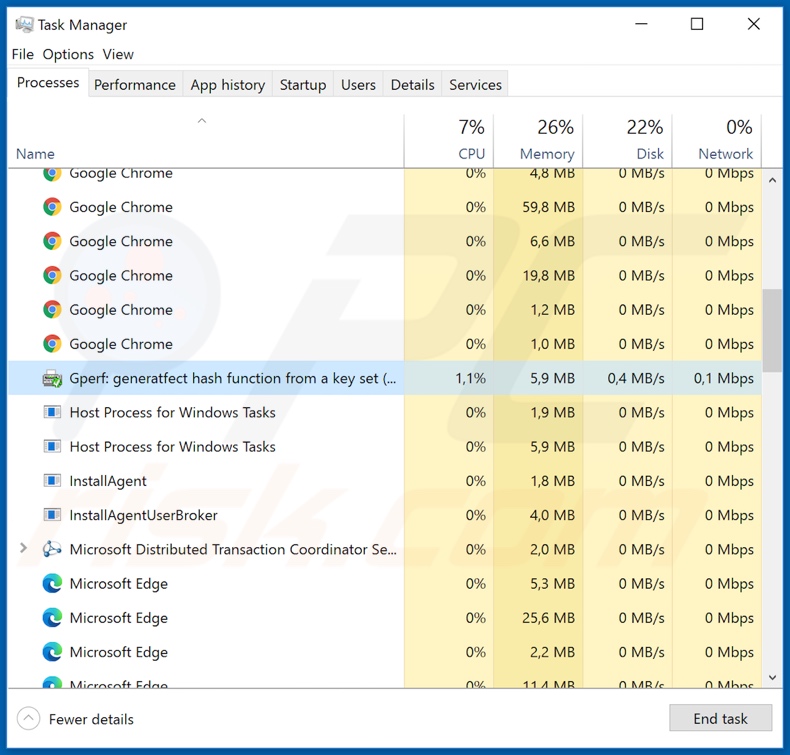
Screenshot di un sito che promuove 404 Keylogger:
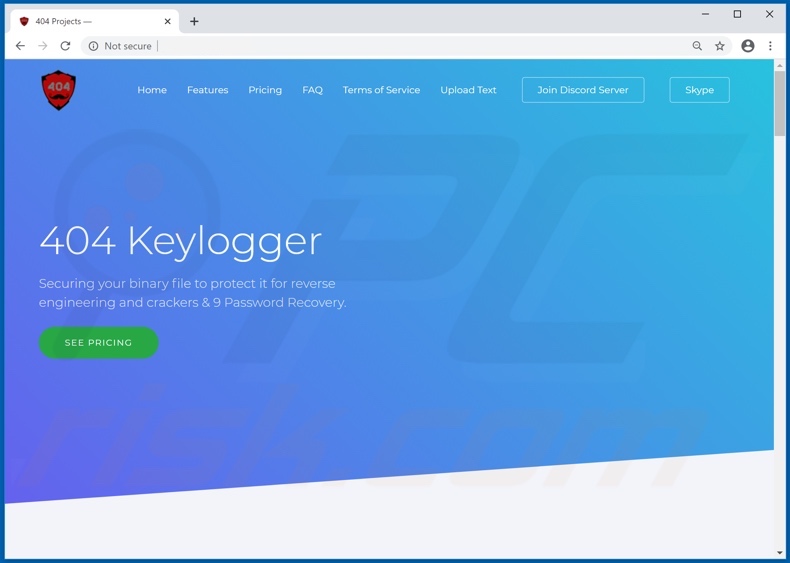
Rimozione automatica istantanea dei malware:
La rimozione manuale delle minacce potrebbe essere un processo lungo e complicato che richiede competenze informatiche avanzate. Combo Cleaner è uno strumento professionale per la rimozione automatica del malware consigliato per eliminare il malware. Scaricalo cliccando il pulsante qui sotto:
SCARICA Combo CleanerScaricando qualsiasi software elencato in questo sito, accetti le nostre Condizioni di Privacy e le Condizioni di utilizzo. Per utilizzare tutte le funzionalità, è necessario acquistare una licenza per Combo Cleaner. Hai a disposizione 7 giorni di prova gratuita. Combo Cleaner è di proprietà ed è gestito da RCS LT, società madre di PCRisk.
Menu:
- Cos'è 404 Keylogger?
- STEP 1. Rimozione manuale del malware 404 Keylogger.
- STEP 2. Controlla se il tuo computer è pulito.
Come rimuovere un malware manualmente?
La rimozione manuale del malware è un compito complicato, in genere è meglio lasciare che i programmi antivirus o antimalware lo facciano automaticamente. Per rimuovere questo malware, ti consigliamo di utilizzare Combo Cleaner Antivirus per Windows. Se si desidera rimuovere manualmente il malware, il primo passo è identificare il nome del malware che si sta tentando di rimuovere. Ecco un esempio di un programma sospetto in esecuzione sul computer dell'utente:

Se hai controllato l'elenco dei programmi in esecuzione sul tuo computer, ad esempio utilizzando task manager e identificato un programma che sembra sospetto, devi continuare con questi passaggi:
 Download un programma chiamato Autoruns. Questo programma mostra le applicazioni che si avviano in automatico, i percorsi del Registro di sistema e del file system:
Download un programma chiamato Autoruns. Questo programma mostra le applicazioni che si avviano in automatico, i percorsi del Registro di sistema e del file system:

 Riavvia il tuo computer in modalità provvisoria:
Riavvia il tuo computer in modalità provvisoria:
Windows XP and Windows 7: Avvia il tuo computer in modalità provvisoria. Fare clic su Start, fare clic su Arresta, fare clic su Riavvia, fare clic su OK. Durante la procedura di avvio del computer, premere più volte il tasto F8 sulla tastiera finché non viene visualizzato il menu Opzione avanzata di Windows, quindi selezionare Modalità provvisoria con rete dall'elenco.

Video che mostra come avviare Windows 7 in "modalità provvisoria con rete":
Windows 8: Vai alla schermata di avvio di Windows 8, digita Avanzato, nei risultati della ricerca selezionare Impostazioni. Fare clic su Opzioni di avvio avanzate, nella finestra "Impostazioni generali del PC", selezionare Avvio. Fare clic sul pulsante "Riavvia ora". Il vostro computer ora riavvierà. in "Opzioni del menu di avvio avanzate." Fai clic sul pulsante "Risoluzione dei problemi", quindi fare clic sul pulsante "Opzioni avanzate". Nella schermata delle opzioni avanzate, fare clic su "Impostazioni di avvio". Fai clic sul pulsante "Restart". Il PC si riavvia nella schermata Impostazioni di avvio. Premere "5" per l'avvio in modalità provvisoria con rete.

Video che mostra come avviare Windows 8 in "modalità provvisoria con rete":
Windows 10: Fare clic sul logo di Windows e selezionare l'icona di alimentazione. Nel menu aperto cliccare "Riavvia il sistema" tenendo premuto il tasto "Shift" sulla tastiera. Nella finestra "scegliere un'opzione", fare clic sul "Risoluzione dei problemi", successivamente selezionare "Opzioni avanzate". Nel menu delle opzioni avanzate selezionare "Impostazioni di avvio" e fare clic sul pulsante "Riavvia". Nella finestra successiva è necessario fare clic sul pulsante "F5" sulla tastiera. Ciò riavvia il sistema operativo in modalità provvisoria con rete.

Video che mostra come avviare Windows 10 in "Modalità provvisoria con rete":
 Estrarre l'archivio scaricato ed eseguire il file Autoruns.exe.
Estrarre l'archivio scaricato ed eseguire il file Autoruns.exe.

 Nell'applicazione Autoruns fai clic su "Opzioni" nella parte superiore e deseleziona le opzioni "Nascondi posizioni vuote" e "Nascondi voci di Windows". Dopo questa procedura, fare clic sull'icona "Aggiorna".
Nell'applicazione Autoruns fai clic su "Opzioni" nella parte superiore e deseleziona le opzioni "Nascondi posizioni vuote" e "Nascondi voci di Windows". Dopo questa procedura, fare clic sull'icona "Aggiorna".

 Controllare l'elenco fornito dall'applicazione Autoruns e individuare il file malware che si desidera eliminare.
Controllare l'elenco fornito dall'applicazione Autoruns e individuare il file malware che si desidera eliminare.
Dovresti scrivere per intero percorso e nome. Nota che alcuni malware nascondono i loro nomi di processo sotto nomi di processo legittimi di Windows. In questa fase è molto importante evitare di rimuovere i file di sistema. Dopo aver individuato il programma sospetto che si desidera rimuovere, fare clic con il tasto destro del mouse sul suo nome e scegliere "Elimina"

Dopo aver rimosso il malware tramite l'applicazione Autoruns (questo garantisce che il malware non verrà eseguito automaticamente all'avvio successivo del sistema), dovresti cercare ogni file appartenente al malware sul tuo computer. Assicurati di abilitare i file e le cartelle nascoste prima di procedere. Se trovi dei file del malware assicurati di rimuoverli.

Riavvia il computer in modalità normale. Seguendo questi passaggi dovresti essere in grado di rimuovere eventuali malware dal tuo computer. Nota che la rimozione manuale delle minacce richiede competenze informatiche avanzate, si consiglia di lasciare la rimozione del malware a programmi antivirus e antimalware. Questi passaggi potrebbero non funzionare con infezioni malware avanzate. Come sempre è meglio evitare di essere infettati che cercare di rimuovere il malware in seguito. Per proteggere il computer, assicurati di installare gli aggiornamenti del sistema operativo più recenti e utilizzare un software antivirus.
Per essere sicuri che il tuo computer sia privo di infezioni da malware, ti consigliamo di scannerizzarlo con Combo Cleaner Antivirus per Windows
Condividi:

Tomas Meskauskas
Esperto ricercatore nel campo della sicurezza, analista professionista di malware
Sono appassionato di sicurezza e tecnologia dei computer. Ho un'esperienza di oltre 10 anni di lavoro in varie aziende legate alla risoluzione di problemi tecnici del computer e alla sicurezza di Internet. Dal 2010 lavoro come autore ed editore per PCrisk. Seguimi su Twitter e LinkedIn per rimanere informato sulle ultime minacce alla sicurezza online.
Il portale di sicurezza PCrisk è offerto dalla società RCS LT.
I ricercatori nel campo della sicurezza hanno unito le forze per aiutare gli utenti di computer a conoscere le ultime minacce alla sicurezza online. Maggiori informazioni sull'azienda RCS LT.
Le nostre guide per la rimozione di malware sono gratuite. Tuttavia, se vuoi sostenerci, puoi inviarci una donazione.
DonazioneIl portale di sicurezza PCrisk è offerto dalla società RCS LT.
I ricercatori nel campo della sicurezza hanno unito le forze per aiutare gli utenti di computer a conoscere le ultime minacce alla sicurezza online. Maggiori informazioni sull'azienda RCS LT.
Le nostre guide per la rimozione di malware sono gratuite. Tuttavia, se vuoi sostenerci, puoi inviarci una donazione.
Donazione
▼ Mostra Discussione